我的首选项选项卡
本主题介绍 WDF 验证程序“ 我的首选项” 页。 在此页上,您可以设置控制面板的某些功能的首选项。
在“ 我的首选项” 选项卡顶部,你将找到 “用户模式调试器首选项” 框。
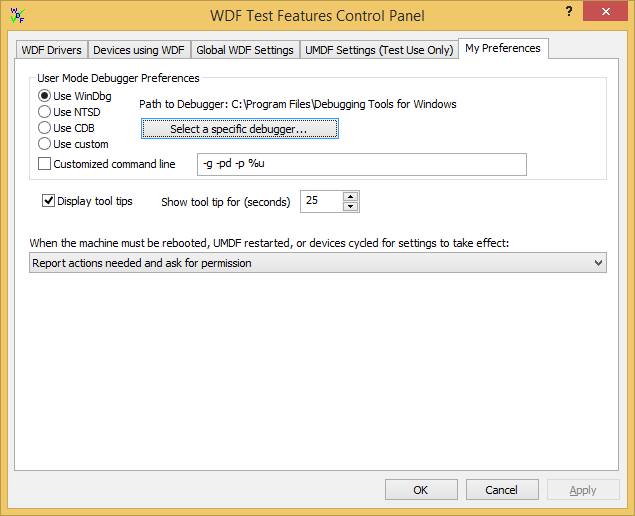
此页上列出的调试器是 适用于 Windows 的调试工具的一部分。 若要下载此包,请在安装 Windows SDK for Windows 8.1时选择“适用于 Windows 的调试工具”框。 或者,选择“ 使用自定义”,选择自定义 (非 Microsoft) 调试器。
首先单击“ 选择特定调试器 ”按钮,然后浏览到要使用的用户模式调试器。 Windows 调试工具默认安装到 C:\Program Files (x86) \Windows Kits\8.1\Debuggers\<x86 | x64>。 如果调试器路径未指定有效路径, 则调试器 列表灰显。
调试器首选项用于两种情况:
- 如果在“全局 WDF 设置”页上选择了“请求 时自动启动用户模式调试器 ”框,则当新的驱动程序主机进程启动时, WDF 验证程序会自动尝试连接用户模式调试器。
- 单击“将 用户模式调试器附加到此进程 ”按钮 (同时在“ 全局 WDF 设置” 选项卡上) 时,WDF 验证程序会尝试将用户模式调试器连接到指定的主机进程。
如果选择“ 自定义命令行 ”框,WDF 验证程序会将指定的字符串传递给所选的任何调试程序。
适用于 Windows 调试器的调试工具的默认命令行绕过初始中断,附加到特定的 PID,并指示调试器从进程分离,并在关闭调试器时保持运行状态。 有关 Microsoft 提供的调试器的命令行选项的完整列表,请参阅 命令行选项。
还可以更改默认设置。 例如:
-g -pd -server npipe:pipe=wudf_%u -p %u
上述命令行根据主机进程的 PID 为每个主机实例生成唯一的服务器名称。 然后,可以使用服务器名称进行远程用户模式调试。
如果指定自定义调试器 (未在 Windows 调试工具包) 中的调试器,则必须为其提供自定义命令行。
在此屏幕上,还可以选择是否要显示工具提示,如果是,则选择显示多长时间。
最后,你可以选择要在必须重启计算机、UMDF 主机进程 (es) 重启或循环设备才能使设置生效时 WDF 验证程序执行的操作。
如果需要干预,并且已选择“ 需要报告操作并请求权限”,则将显示以下对话框:
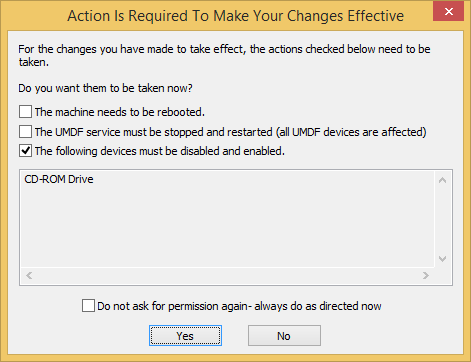
所选项是使所有更改生效所需的操作。 不能切换选择。
选择显示为指南,以防你想要单击“ 否 ”并手动执行步骤。 操作的显示顺序是执行操作的顺序。
如果选中“ 不再请求权限...” 框,则除非更改“我的首选项”选项卡上的重启设置,否则你的选择将保持不变。